使い方ガイド
お薬情報の登録:市販薬のバーコード読み取り・手入力
日本調剤以外の薬局で購入した市販薬は、バーコード読み取りまたは手入力によって『お薬手帳プラス』に登録することができます。
1. お薬手帳画面を表示する
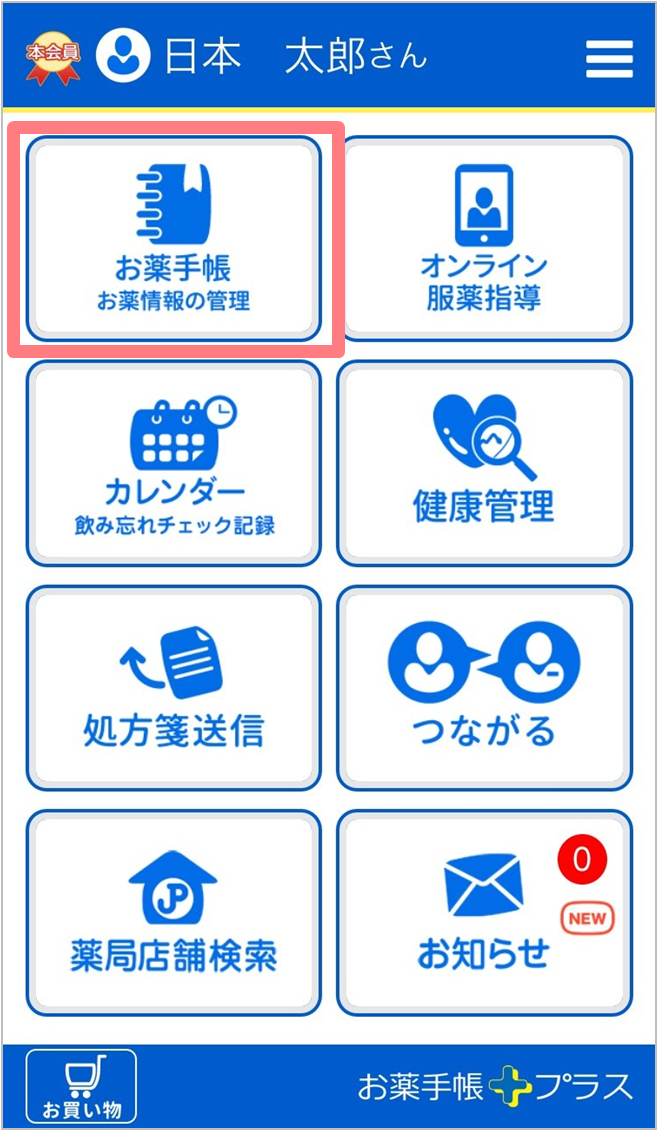
トップ画面の「お薬手帳」をタップします。
2. 市販薬入力画面を表示する
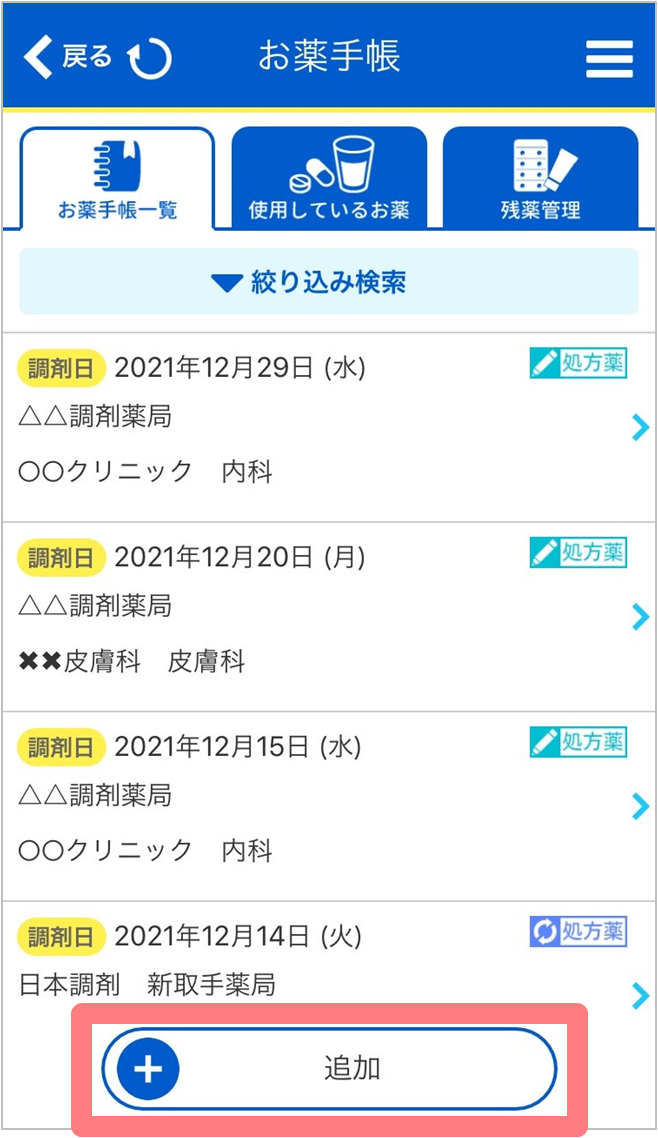
お薬手帳一覧画面下部の「追加」をタップします。
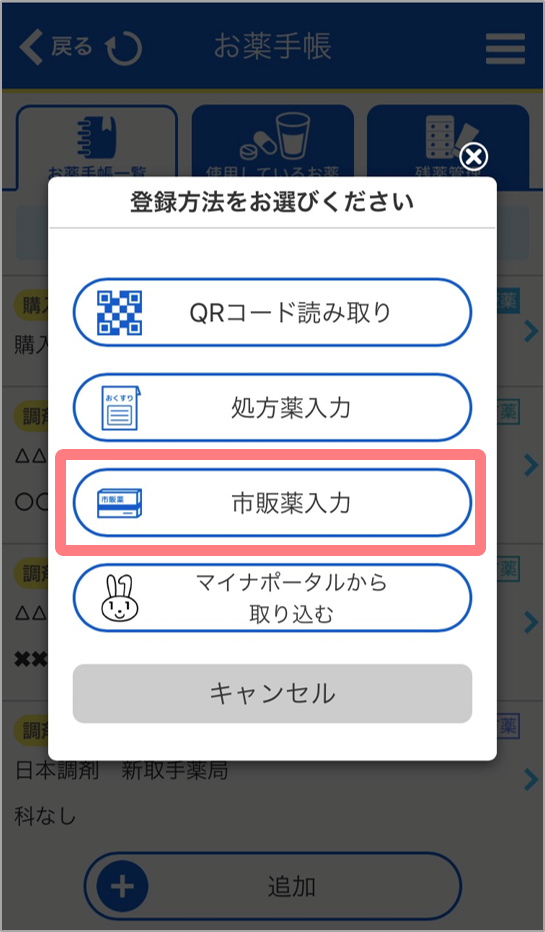
登録方法選択画面で「市販薬入力」を選択します。
3. 購入日と購入店を入力する
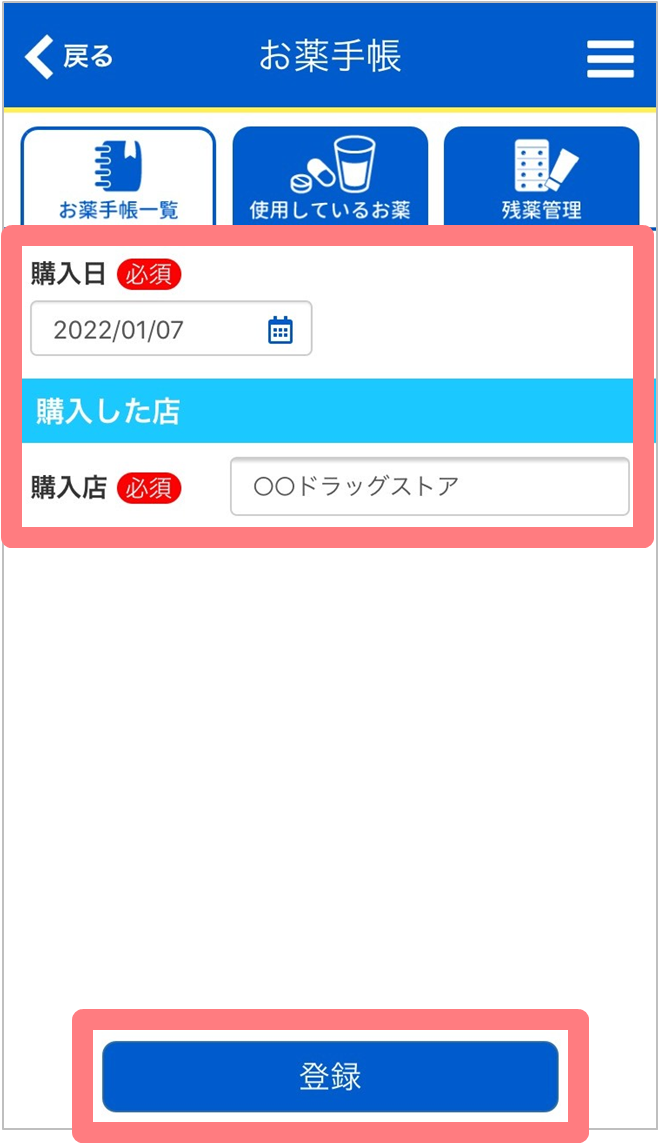
市販薬の「購入日」と「購入店」を入力し、「登録」をタップします。
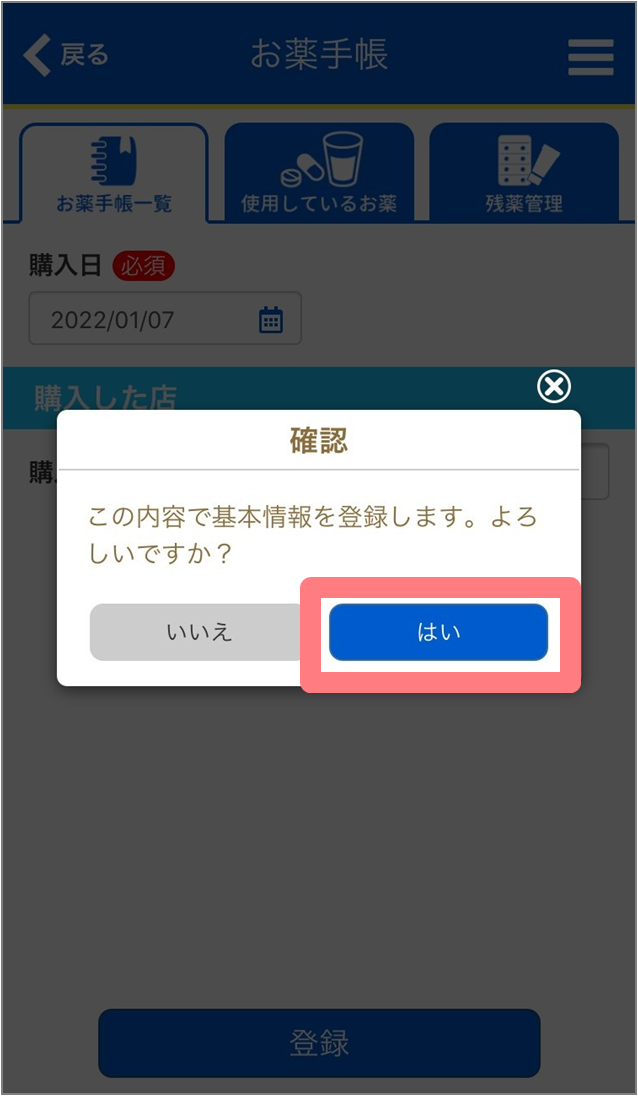
「この内容で基本情報を登録します。よろしいですか?」というメッセージの「はい」をタップします。
4. 市販薬の情報を登録する
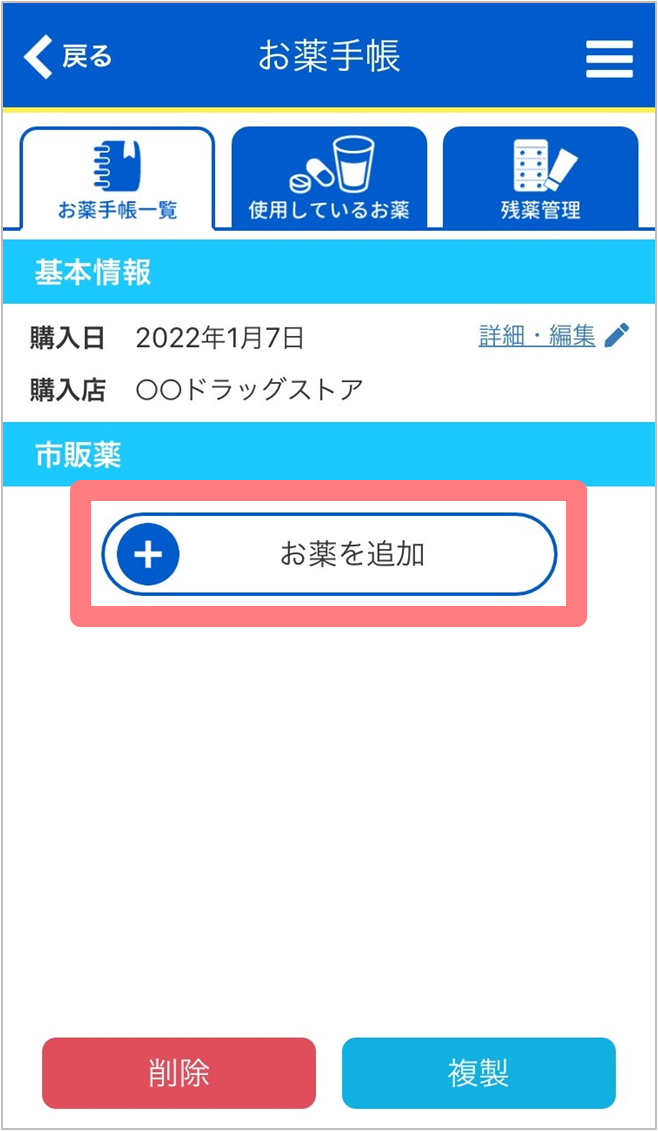
「お薬を追加」をタップします。
●バーコードを読み取って登録する場合
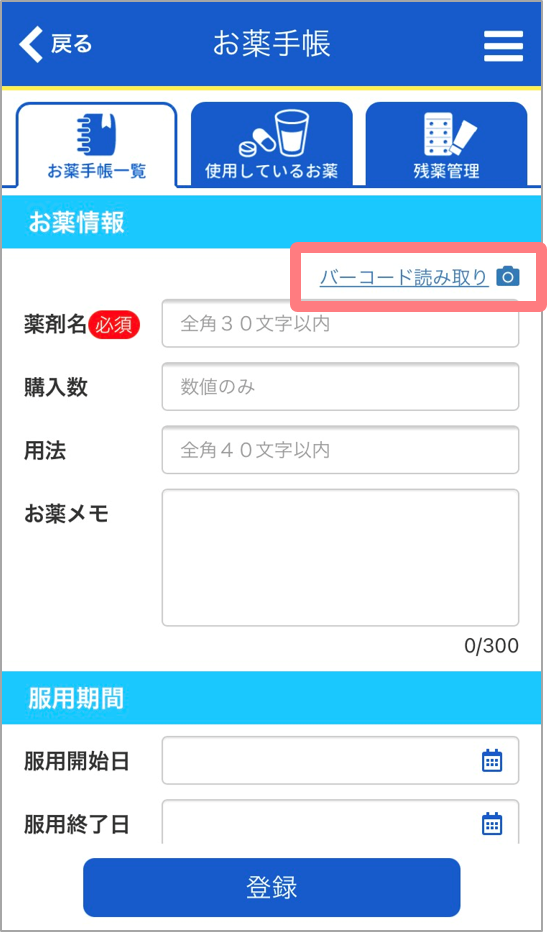
「バーコード読み取り」をタップするとカメラが起動するので、市販薬のバーコードを読み取ります。
<注意>
カメラでバーコードを読み取った際に「バーコードに紐づく市販薬が見つかりませんでした。」というメッセージが表示された場合は、バーコード読み取りによる登録ができません。お手数ですが、市販薬名を直接入力してください。
なお、直接入力した場合は、商品画像、医薬品区分、用法・用量、効果・効能、成分、説明書のリンクは表示されません。
●薬剤名を入力する場合
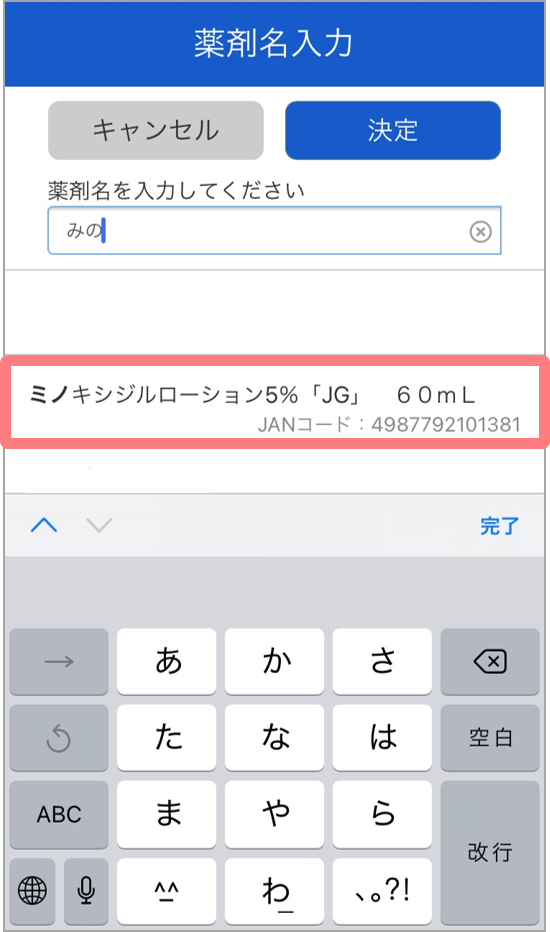
薬剤名入力欄に入力します。入力の途中で、入力した文字を含む市販薬の候補が表示されるので、該当する市販薬を選択します。
<注意>
入力途中に市販薬の候補が表示されない場合は、お手数ですが、市販薬名を直接入力してください。
なお、直接入力した場合は、商品画像、医薬品区分、用法・用量、効果・効能、成分、説明書のリンクは表示されません。
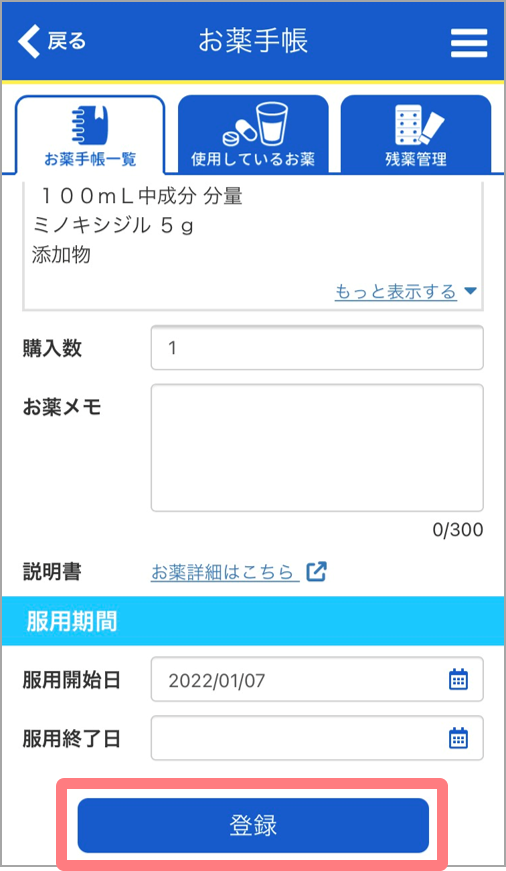
バーコード読み取り、または入力途中に表示された市販薬の候補から選択することで、市販薬の商品画像、医薬品区分、用法・用量、効果・効能、成分、説明書のリンクが自動で反映されます(一部商品画像が表示されない場合があります)。
必要に応じて購入数やお薬メモ、服用期間を入力し、「登録」をタップします。
※薬剤名を直接入力した場合は、用法もご自身でご入力ください。
必要に応じて購入数やお薬メモ、服用期間を入力し、「登録」をタップします。
※薬剤名を直接入力した場合は、用法もご自身でご入力ください。
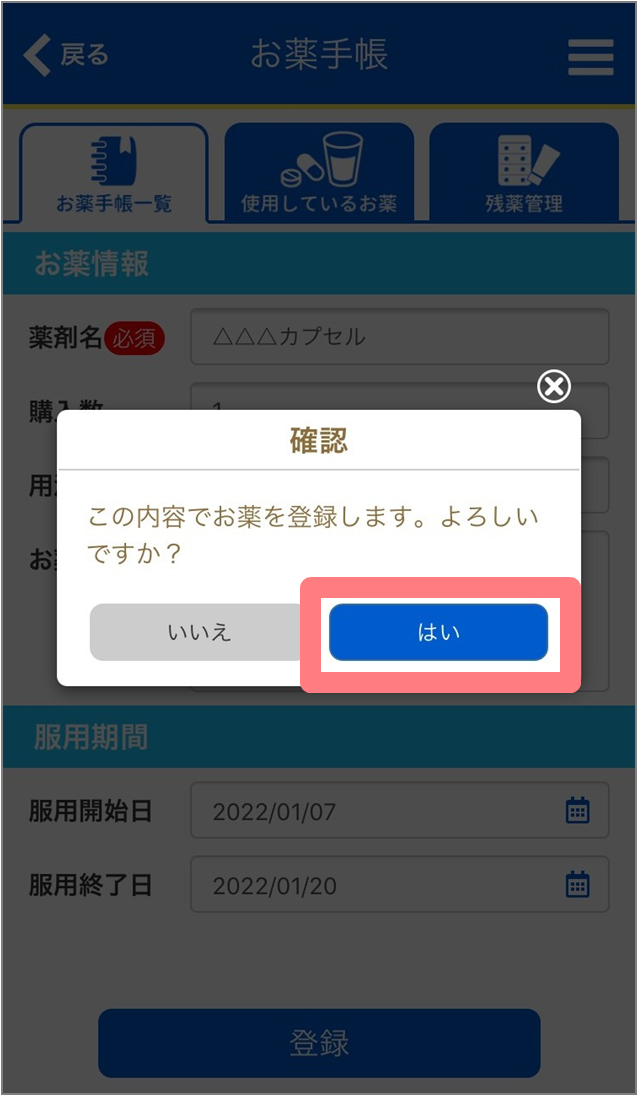
「この内容でお薬を登録します。よろしいですか?」というメッセージの「はい」をタップします。
以上の操作で市販薬の登録は完了です。
以上の操作で市販薬の登録は完了です。
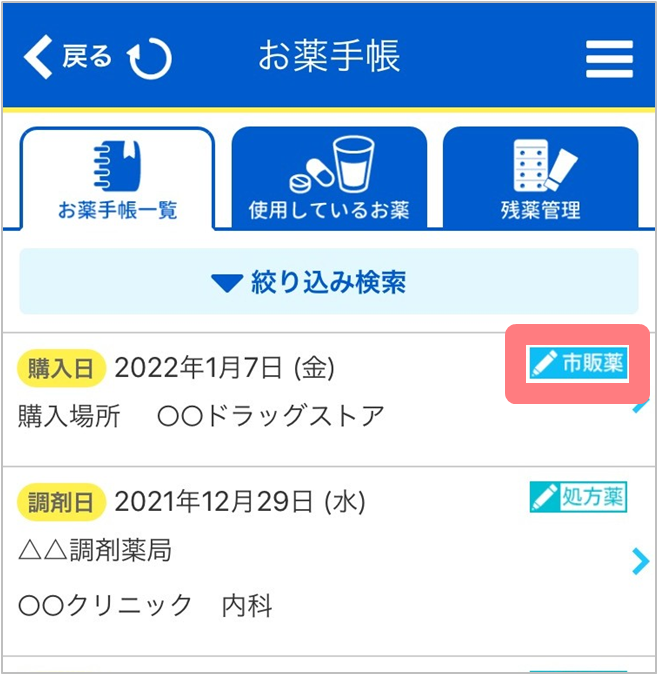
手入力で登録した市販薬には、「お薬手帳一覧」において図のようなマークが表示されます。














